
NETGEAR超高效能無線WiFi 6 MESH orbi RBK-752開箱實測分享(MESH網狀覆蓋技術)
網通產品日新月益, 不斷的進步, 我們台灣的網速相較於全球其它地區算是快..
但是家中有了高速的光纖網路後, 要怎麼在家中建置範圍更廣更快的無線網路往往是大家遇到最大的問題
如果家中各個角落, 每個房間都可以拉線, 那當然不會有問題, 但是事情往往不是我們所想的這麼簡單
買房子時的佈線沒有設計好, 或是裝璜時管線沒有預留, 這時就令人頭大了 , 我自己本身就遇到這樣的情形..
現在每個人都有一台以上的數位產品 , 如手機, 平板, 筆電, 甚至是家中的一些智慧連網型家電, 無線網路真的是非常重要
不管家裡的光纖網路是用多快的 , 一些行動裝置仍然是要靠穩定的wifi訊號才有辦法有快速的網路反應
尤其是有在玩線上遊戲的朋友們 , 穩定快速的ping值才是最重要的
我之前已經有寫過NETGEAR的MESH機種 , 大坪數空間或透天別墅的無線網路救星–NETGEAR Orbi RBK52W開箱使用分享(MESH網狀覆蓋技術)
現在也還在我家民宿服役中 , 兩年下來都非常穩定 , 完全沒有熱當過
真的是讓人信賴度十足..
什麼是MESH呢?在這邊還是幫大家科普一下
「網狀網路 Mesh Wi-Fi」 起初被運用於軍事用途上,近期才逐漸進入消費級市場 傳統的拉多個 AP,或是利用中繼器放大訊號,是構成 Star 或 Tree 的網路結構 不論是 AP 或是 Extender,都只會與上游 Router 建立連線,彼此間不會相互溝通
而網狀網路的 Mesh 結構,每個存取點間都會互相連線,建立一個單一大範圍的無線系統 在範圍內的裝置能夠自動連線至最佳訊號,同時 Mesh Wi-Fi 能計算封包的最佳傳送路徑
這樣的架構可以讓整個網路網能盡量保持最佳的網速 , 使用者不管是移動到哪個地方 , Mesh都可以自動切換到最佳訊號
既然已經有了非常穩定的MESH產品 , 那為什麼還想更新呢?
當然是又有了更新更強的技術囉 , 現在最新的規格是Wifi 6 , 也就是之前俗稱的802.11ax..
它有什麼優勢呢?
我們再來科普一下
802.11ax支援從1GHz至6GHz的所有ISM頻段,包括目前已使用的2.4GHz和5GHz頻段,向下相容a/b/g/n/ac。目標是支援室內室外場景、提高頻譜效率。其相比802.11ac,密集用戶環境下實際吞吐量提升4倍[7],標稱傳輸速率提升37%,延遲下降75%
我們現在就來看看NETGEAR的新WiFi 6 Orbi
這個MESH套裝內有兩部機器 , 一台主機一台衛星
依然是NETGEAR一貫風格的盒裝 , 盒子的六個面上印滿了各項特色
主要的重點還是在於性能的描述 , 可以延伸到更大的空間 , 更多的設備 , 更多的網路通道 , 更穩定的網路速度..
還有簡單的連接也是Orbi的一大特色..

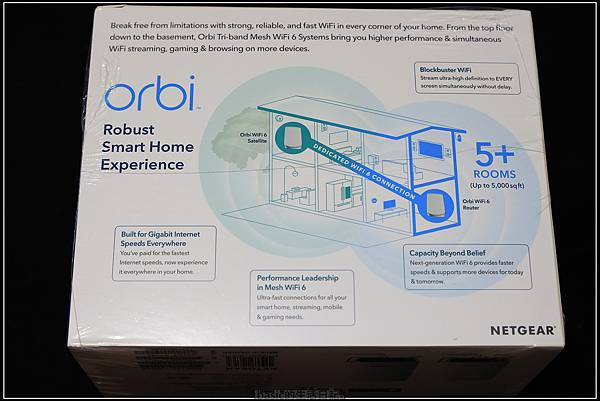




下面這張圖可以看到WiFi 6相對於802.11ac的一些優勢..
很特別的一點是因為網路訊號更穩定 , 間接的也會提升wifi裝置的電池續航力

真正的三頻MESH主機與衛星間有5G專屬通道 , 所以訊號延伸不會降速
它跟一般的橋接是完全不一樣的 , 真正的MESH能讓你在涵蓋空間內都能不降速的上網..

下面兩張圖可以看到WiFi 6與原本802.11 ac的比較 , 在規格上的確是強了不少 , 但是光是看規格我們真的很難體會實際到底強了多少
還是需要實測才能驗證是否有進步

RBK-752有OFDMA+MU-MINO的技術 , 傳輸更有效率
打開盒子就看到簡易的安裝說明
Orbi的安裝設定相當的簡單 , 只要下載Orbi的app , 照著上面的步驟來操作 , 最快大概十多分鐘就可以完成整套安裝了..
就算對網路設備毫無概念的人應該也可以順利的安裝


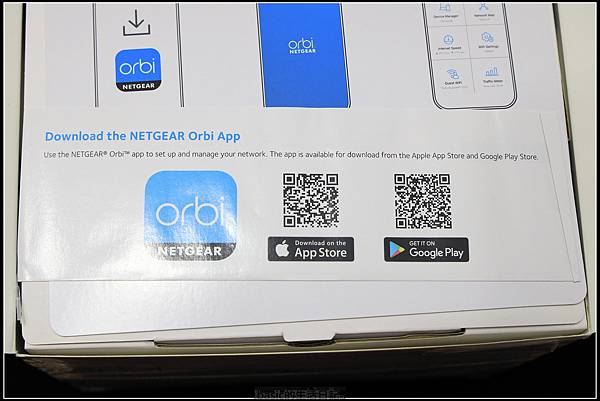
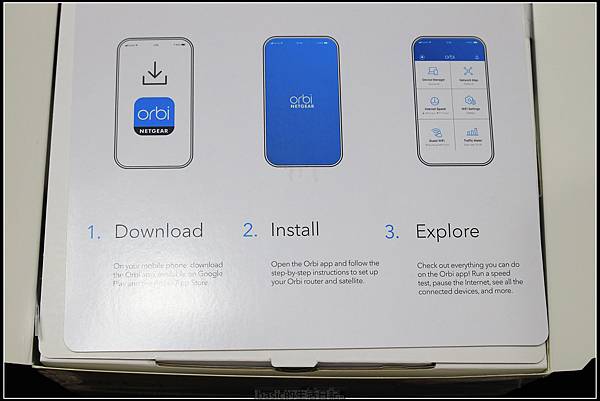
盒裝裡的東西相當簡單
一台主機,一台衛星 , 再加上電源線與網路線

啊....這兩台的正面根本就一模一樣呀
Orbi系列還是一貫的美型
除了性能強勁之外 , 這個外觀擺在家中也是美麗的藝術品呀..
除了原廠上面的標示塑膠套外(可拿掉) , 這兩台只能從背面來做區別了..


從背面下方的接口可以看到主機共有四個網路線接口 , 而衛星只有兩個
主機的Internet與第一個LAN網路孔可支援鏈絡聚合功能(LACP) , 當網路業者支援WAN網路聚合的2G上網或是高網速2.5G上網時就可以使用了..


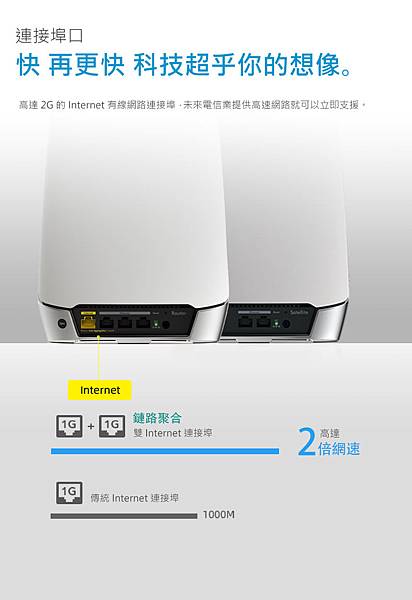
底座有散熱孔的設計 , 減少熱當的情形發生 , 事實上以我自己的經驗 , 我原本使用的RBK52W插上後兩年完全都沒去理它 , 從來沒發生過熱當
穩定度非常的高..
所以我對新的RBK752也很有信心

依然是有著Orbi傳統的美型設計 , 這個造型與兩年前的RBK52W非常相似 , 兼顧到美型 , 訊號傳輸與散熱的表現


盒裝內的電源變壓器與網路線 , 各有兩組以供主機與衛星使用

來看一下我要安裝的位置 , 因為擺放的位置被限制住了 , 礙於裝璜與預留線路的問題 , 所以能擺放的地方不多..
我大概的描述一下這個空間
主要是當時房子興建時管線並沒有拉好 , 後來又直接裝璜了 , 所以拉網路線變成是一件很複雜的事情
山不轉路轉 , 只好用無線網路來解決
但是要涵蓋三個樓層 , 建坪超過100坪的空間 , 又要將機器妥善的藏好(需要牽就現有的插座)這又是另一個頭痛的問題
一開始我只好用兩台無線AP(一二樓各一台)再加上三台無線延伸器來解決 , 效果算是差強人意
因為房子算是較長型的空間 , 前後長度超過20M以上 , 而無線AP能藏的地方是在房子較前端的位置 , 訊號在房子的中後段就已經漸漸不支了..
無線訊號在穿越隔間牆與樓板之後又更加消弱了..
民宿這邊裝了中華電信100/40M的ADSL
無線訊號良好時可以跑滿100/40M沒問題
在這邊要先幫自家民宿廣告一下,歡迎大家來玩呀 ,台東芯居民宿
為了讓客人有更好的網路品質,真的是不惜重本呀
當然,其它的設施也是一樣,希望讓客人能賓至如歸..
民宿共有三個樓層 , 屬於比較長型的建築 , 一樓長度超過30M以上 , 扣除掉前面車庫及後陽台後,一樓內部空間超過45坪 , 總建坪超過100坪的空間
長型空間第一個遇到的問題就是無線訊號遇到長距離就會衰減,將無線AP放在前1/3的地方,後方的廚房就收不太到了…(淚~~)
已經用了9db的天線還是一樣
大家看看下面的照片就知道,不只空間大,而且前後長度長..
因為是三層樓的透天建築,原本的RBK52W主機裝設在二樓 , 兩顆衛星分別放在一三樓,效果相當良好 , 整棟一到三樓都能有良好的無線網路訊號了..
最偏遠的角落都可以跑到2x/1x mb/s左右的速度
二樓放置主機的地方是在前面的四人房中 , 算是較靠近房子的前段 , 只有這個房間可以將主機藏起來 , 所以也只好放在這邊了..
這間房間有十多坪大..空間相當開闊,浴室也相當大,且是乾濕分離設計….
疑?
這篇不是在介紹民宿啦..呵..
台東芯居民宿
這次的挑戰是RBK752總共只有兩顆 , 也可以達到RBK52W三顆的效果甚至超過嗎?
其實在安裝之前我是有點懷疑的..
先不管了,實際測試看看吧..



這個是原本的RBK52W測試數據
1,3張是在比較大間的四人房,也就是主機放置的房間測得的數據
信號強度非常強是一定的 , 速度也幾乎能跑到100/40滿格的速度了..
2,4張是在後面的四人房 , 這邊算是吃樓梯間的衛星訊號 , 測速的位置離衛星大概有5m左右 , 可以看到信號強度略減 , 但是速度一樣的滿格的表現..
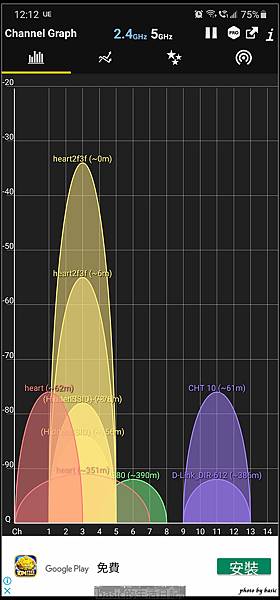
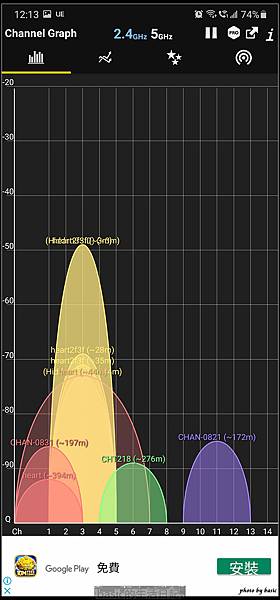
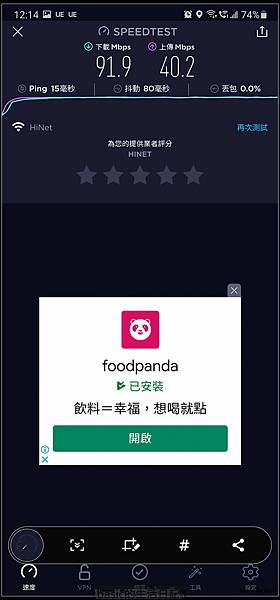

接下來就要來安裝RBK752的主機了 , 打開隱藏的隔板 , 可以看到原本的主機
把RBK752的主機放在旁邊兩兄弟拍一張 , 完全是一樣的風格
但是新的RBK752可是最新的WiFi 6呀 , 讓人相當的期待
第一個步驟很簡單 , 直接把插在原本主機上的線全部移到新的主機上面


再來我來安裝衛星 ,先將衛星擺放在主機旁配對成功後,再擺放到2樓的樓梯間
與原本的衛星比較一下 , 可以看到大小差蠻多的,原本衛星的體積大概只有1/3大..
或許可以期待新的衛星訊號會更強..
因為沒有網路線 , 所以這邊只有接上電源線而已(如果家中允許接上網路線,建議還是接上網路線會更好)


再來就是在手機上下載Orbi app , 我使用的手機是Samsung Note20 Ultra, Samsung Galaxy Note20 Ultra 5G精緻開箱分享 , 具有WiFi 6無線網路
另外手中有Samsung S10+ , 真10力,10年磨一劍-Samsung Galaxy S10+生活日記 , 詳細開箱測試分享及Asus Zephyrus G14筆電 , Asus Zephyrus G14 AniMe有燈版開箱測試分享(4900HS+RTX 2060 , AniMe設置方法分享)都有WiFi 6的規格
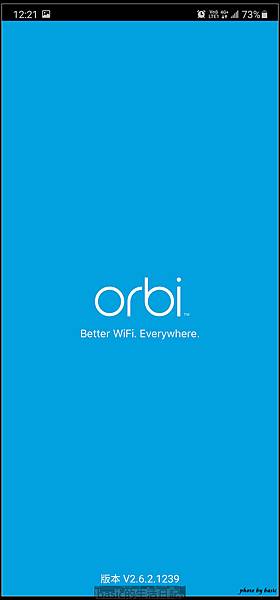

接下來就按照app上的指示來操作就好
指示還蠻清楚的..
剛剛我們可以看到主機上有個QR碼 , 啟用攝影機和掃描掃一下就可以找到主機了

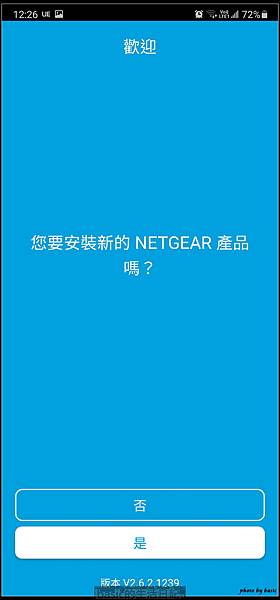

再來會重新啟動數據機
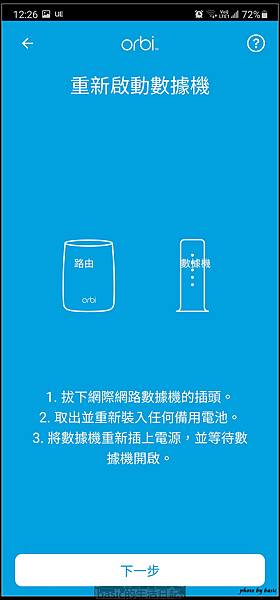
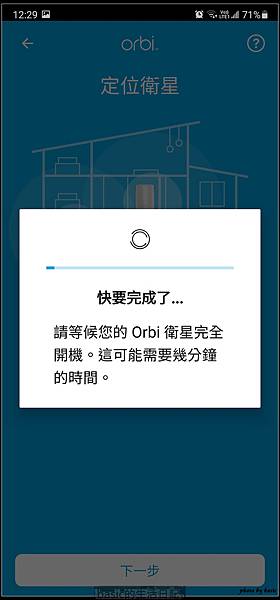
叮咚 , 大概過了兩分鐘後就找到Orbi網路並連上了..
大家可以看到右上的WiFi訊號圖示上有多了一個小小的6 , 表示目前正以WiFi 6連接中

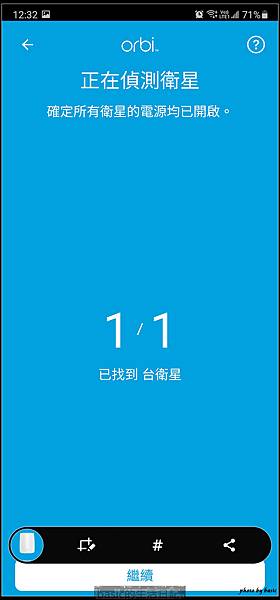
接下來可以做一些個人化設定
可以設定指紋辨識更快的登入並存取路由器設定
也可以自己重新命名網路名稱
設定好之後可以將整個空間的SSID都設為同一個 , 以後只要在這個MESH網狀覆蓋下就會自動切換到訊號較佳的基地台
非常的方便

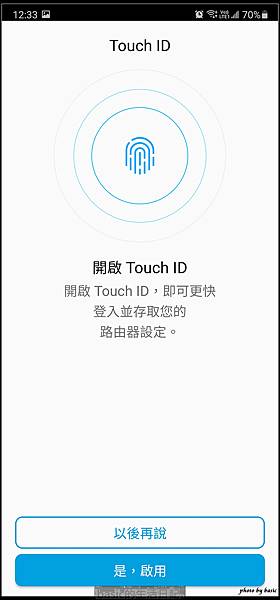
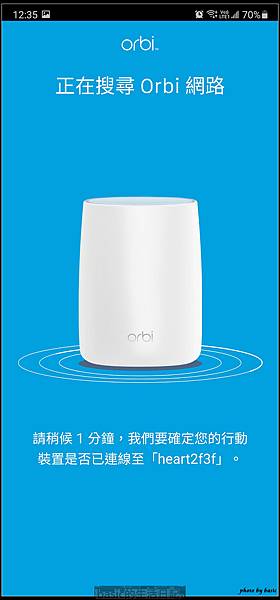
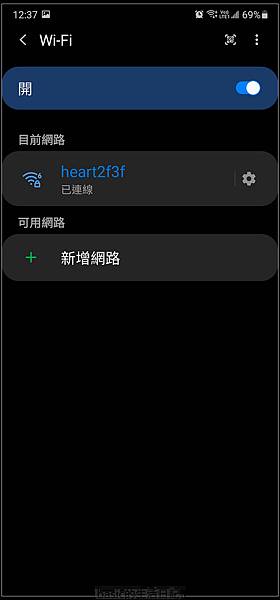
剛好有新軔體 , 所以就順便更新囉 , 最新版目前是v3.2.16.6




Orbi的app內除了裝置管理之外 , 還有安全性 , 測速及WiFi分析的功能
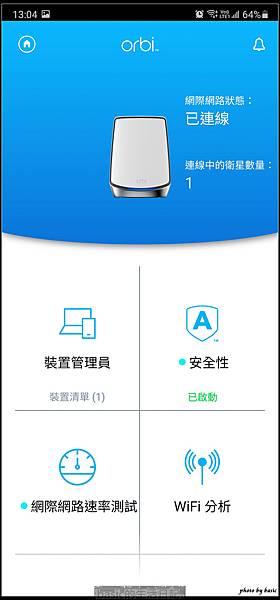
在大間的四人房主機旁測一下網路強度 , 直接就是破表的強度
測速依然是滿格的速度 , 但是ping值有降低一些
100/40的光纖對於RBK752真是太小Case了
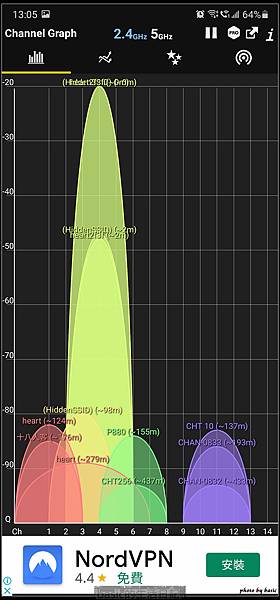
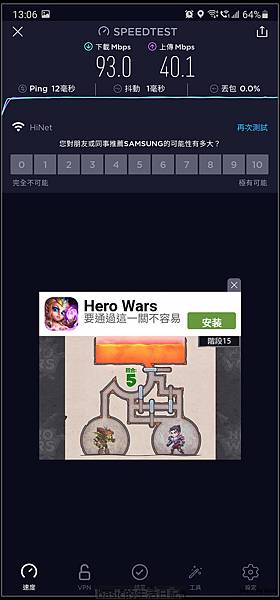
再來到後面的四人房(離衛星約有5m距離) , 訊號強度也比原來的RBK52W強許多
速度也差不多是滿格的速度..
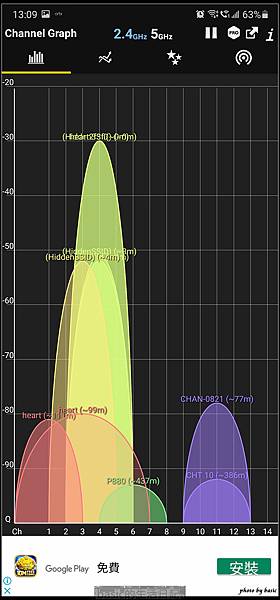
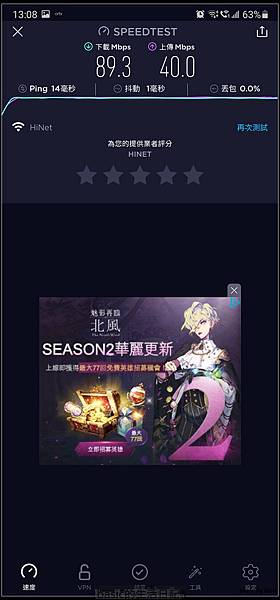
二樓的訊號跟原本差不多或是比原本強是預期中的事 , 因為機器的擺放位置跟原本RBK52W擺放的位置一模一樣..
來到三樓就是挑戰的開始了..
因為原本三樓的樓梯間也放了一台RBK52W的衛星 , 但是現在沒有了 , 光是使用二樓的RBK752兩台機器夠不夠呢?
就讓我來測試看看
從下面照片可以看出建築物的前後距離真的很長 , 所以訊號傳輸的距離很重要 , 尤其是現在機器都在二樓 , 可以順利穿透樓板將訊號傳到三樓來嗎?




喔喔 , 在三樓的最前面跟最後面分別都還可以測到這樣的速度 , 下載大概有滿速六成左右的水準 ,上傳有八成左右的速度 , PING值也很穩定 , 相當不錯呀
看來我的擔心是多餘的了..

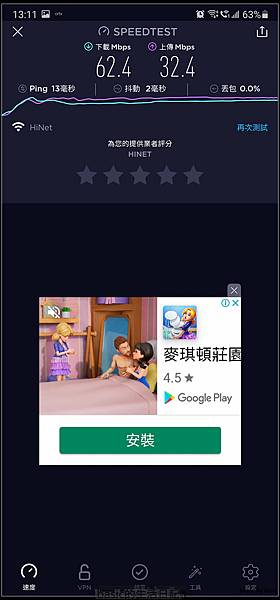
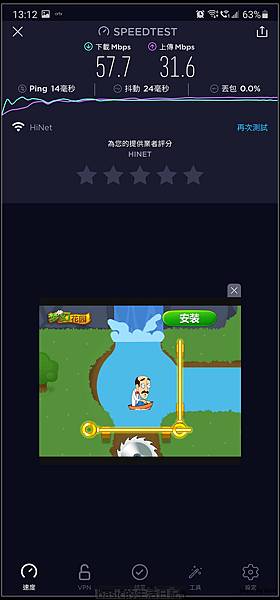
再來到空間更大的一樓 , 這個挑戰就更大了 , 整個一樓前後應該有30m長..
來到最最偏遠的後面廚房 , 這邊通常是網路的死角,如果要網路強一點的話最好是一樓獨立再拉個網路 , 實際上我們一樓網路是有獨立網路的
不過今天是想測試一下RBK752的極限
當然要直接用RBK752來測


數據會說話 , 雖然訊號強度不是很強 , 但依然可以收的到
網路大概還有三成左右的速度 , 如果想要再更強的話,可以增加Orbi衛星(RBS750)
可見WiFi 6的穿透力與傳輸距離真的是比802.11n/ac強很多呀.. (原本的RBK52W在這邊已經收不到了)
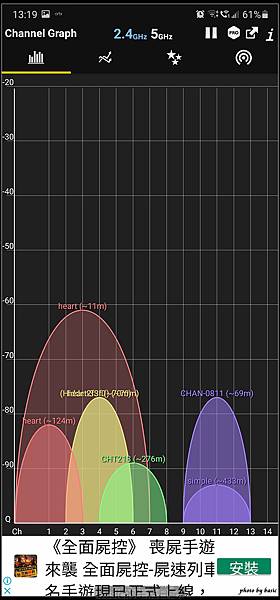
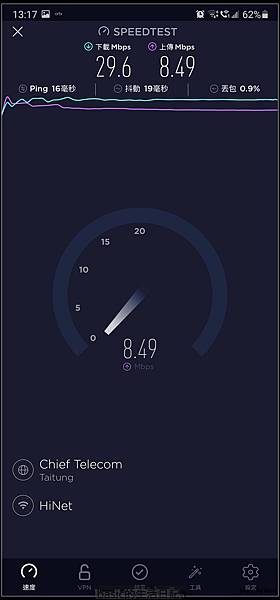
結論:
在整棟透天屋地坪60坪, 建坪超過100坪的三樓空間已經是完全沒有死角了..
而且可以用同一組SSID從樓下到樓上走透透...
超級方便
在這麼大的空間實測完全都沒有問題了,相信一般的家庭更是沒有問題的..
實測過後真的讓我對Orbi WiFi 6 MESH RBK752刮目相看
這等實力是兩三年前的科技完全達不到的
不只是訊號更強,傳輸更遠 , WiFi 6還可以支援更多台設備同時上傳下載
才不會遇到大家都在搶網路,結果大家都卡卡的狀況
下面是Orbi RBK-752的規格表
包裝內容物
Orbi路由器(RBR750) 乙台
Orbi衛星延伸器(RBS750) 乙台
乙太網路線(2米) 乙條
12V/2.5A 電源供應器 兩個
快速安裝指南
安裝環境需求
高速網際網路連線
可供連線的網路數據機或閘道器
尺寸與重量
尺寸 : 231.1 x 182.9 x 71.1 mm (每台)
重量 : 861.8 g (每台)
技術規格
Orbi AX4200 路由器與衛星延伸器套裝組(600 + 1200 + 2400Mbps)†
三頻WiFi同步發射
– 頻道1:支援IEEE® 802.11b/g/n/ax 2.4GHz – 1024-QAM
– 頻道2:支援IEEE® 802.11a/n/ac/ax 5GHz – 1024-QAM
– 頻道3:支援IEEE® 802.11a/n/ac/ax 5GHz – 1024-QAM
支援MU-MIMO功能,可同時對多個無線設備高速傳輸
內隱/外顯式Beamforming功能,強化2.4GHz & 5GHz WiFi連線穩定度
硬體規格
中央處理器(CPU) – 路由器與衛星延伸器
– 強力 1.4GHz 四核心中央處理器 (每台)
記憶體(Memory) – 路由器
– 512MB NAND Flash and 1G RAM
天線 – 路由器與衛星延伸器
– 6組高性能內置天線 (每台)
網路連接埠 – 路由器
– 3個10/100/1000 Mbps LAN連接埠
– 1個1Gbps WAN連接埠
– 具備一組鏈路聚合(LACP)連接埠功能 – 1 WAN + 1 LAN
網路連接埠 – 衛星延伸器
– 2個10/100/1000 Mbps LAN連接埠
安全性
支援 WPA/WPA2-PSK 標準加密協定
支援訪客WiFi,可快速設定安全且獨立的網路供客戶或來賓使用
支援 NETGEAR Armor 防毒軟體 – 保護PC、Mac®及行動裝置數據安全
語音控制
支援 Amazon Alexa™ (目前僅提供英語)
支援 The Google© Assistant (目前僅提供英語)
快速設定
支援免費的NETGEAR Orbi快速安裝App-
可利用您的iOS/Android智慧型手機、平板電腦快速完成設定
下面也提供賣場連結,大家可以參考看看
NETGEAR台灣旗艦店的賣場連結
與大家分享
延伸閱讀:
Sony降噪耳機扛霸子最新力作-WH-1000XM4開箱使用分享
Note 20 Ultra透明殼專家透明殼分享
Samsung Galaxy Note20 Ultra 5G精緻開箱分享
Note20Ultra剛拿到就有第一次的更新1ATH1版
曜越Argent H5 立體聲電競耳機開箱使用分享
Hyper X Alloy Elite2電競紅軸機械鍵盤開箱使用分享
HYPER X Cloud stinger core無線7.1聲道耳機開箱使用分享
S20 ULTRA最新更新1ATFD版來囉…開啟5G功能及照相功能再改善
ROG STRIX SCOPE DELUXE RGB茶軸電競機械鍵盤開箱使用分享































































































